Dnes se na to díváme doplněk EarthCam pro Kodi. A i když může být obtížné kategorizovattento doplněk je zcela unikátní, je zajímavý a podivný. Stručně řečeno, tento doplněk vám umožňuje přístup k živým kanálům z kamer nainstalovaných na nejrůznějších místech po celém světě. Někteří to uvidí jako způsob, jak cestovat prakticky z pohodlí vašeho domova, jiní to považují za poněkud „voyeuristický“. Já osobně to považuji za zábavné. Je to zábavný způsob, jak zabít nějaký čas.

V tomto článku vám ukážeme postupné krokyzískat a nainstalovat doplněk. Provedeme vás také prohlídkou, pokud její hlavní rysy a „atrakce“. A pokud máte rádi živé kamery, dáme vám vědět o některých dalších možnostech pro živé kamery.
Pro vaši ochranu při používání Kodi - použijte VPN
Váš poskytovatel internetu by vás mohl sledovataktivity, abyste zajistili, že neporušíte jejich smluvní podmínky. A pokud se domnívají, že tak učiníte, mohli by reagovat snížením rychlosti, zasláním oznámení o porušení autorských práv nebo horším přerušením vaší služby. Chcete-li se těmto nepříjemnostem vyhnout, důrazně doporučujeme používat VPN vždy, když používáte Kodi. VPN šifruje vaše data tak, že je nikdo nemůže přečíst, a chrání tak vaše soukromí. Jako bonus vám VPN umožní přístup k geoblokovanému obsahu maskováním vaší polohy.
Existuje poměrně málo dodavatelů VPN, z nichž si lze vybrat, takže výběr je skličující úkol. Při výběru dodavatele VPN je třeba zvážit několik důležitých faktorů. Mezi nimi, vysoká rychlost připojení vyhnout se ukládání do vyrovnávací paměti, zásady bez protokolování dále chránit vaše soukromí, žádná omezení použití pro přístup k veškerému obsahu plnou rychlostí a software, který je k dispozici pro vaše zařízení.
Nejlepší VPN pro Kodi: IPVanish

Testovali jsme na návykových tipech několik sítí VPN a tu, kterou doporučujeme uživatelům Kodi, je IPVanish. Se servery po celém světě, bez omezení rychlosti nebo omezení, neomezená šířka pásma, neomezený přenos, přísná politika bez protokolování a klientský software dostupný pro většinu platforem, IPVanish má vše, co potřebujete.
IPVanish nabízí 7denní záruku vrácení peněz, což znamená, že máte týden na testování bez rizika. Vezměte prosím na vědomí, že Návykové tipy čtenáři mohou Ušetřete zde obrovských 60% o ročním plánu IPVanish, přičemž měsíční cena klesla na pouhých 4,87 $ měsíčně.
Instalace doplňku EarthCam na Kodi
Stejně jako většina doplňků Kodi je i instalace EarthCamsnadný úkol, zejména pokud postupujete podle podrobných pokynů krok za krokem. Vyžaduje to několik kroků. Po ověření, že jsou povoleny neznámé zdroje, nakonfigurujeme zdroj souborů, ze kterého lze nainstalovat příslušné úložiště. Přejdeme k instalaci úložiště a poté z úložiště nainstalujeme aktuální doplněk EarthCam.
Ujistěte se, že jsou povoleny neznámé zdroje
Ve výchozím nastavení vám společnost Kodi nedovolí instalovat doplňky z jiných zdrojů, než z těch, které řídí a / nebo schvalují. U většiny doplňků pocházejících od vývojářů třetích stran je třeba zajistit, aby Neznámé zdroje jsou povoleny v nastavení doplňku Kodi. Postup je následující:
Na domovské obrazovce Kodi klikněte na ikonu Nastavení ikona. Je to malé zařízení v levé horní části obrazovky.
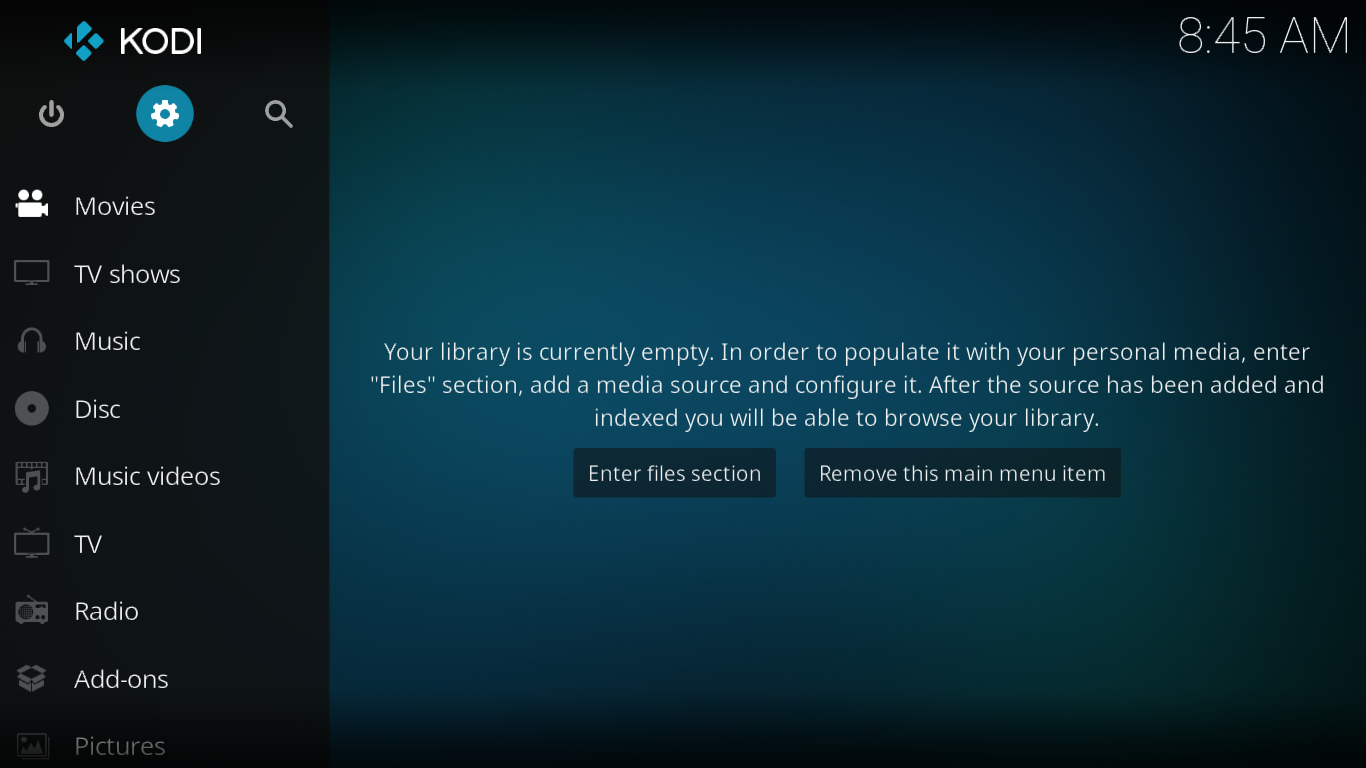
Klikněte na ikonu Nastavení systému dlaždice z nabídky nastavení.
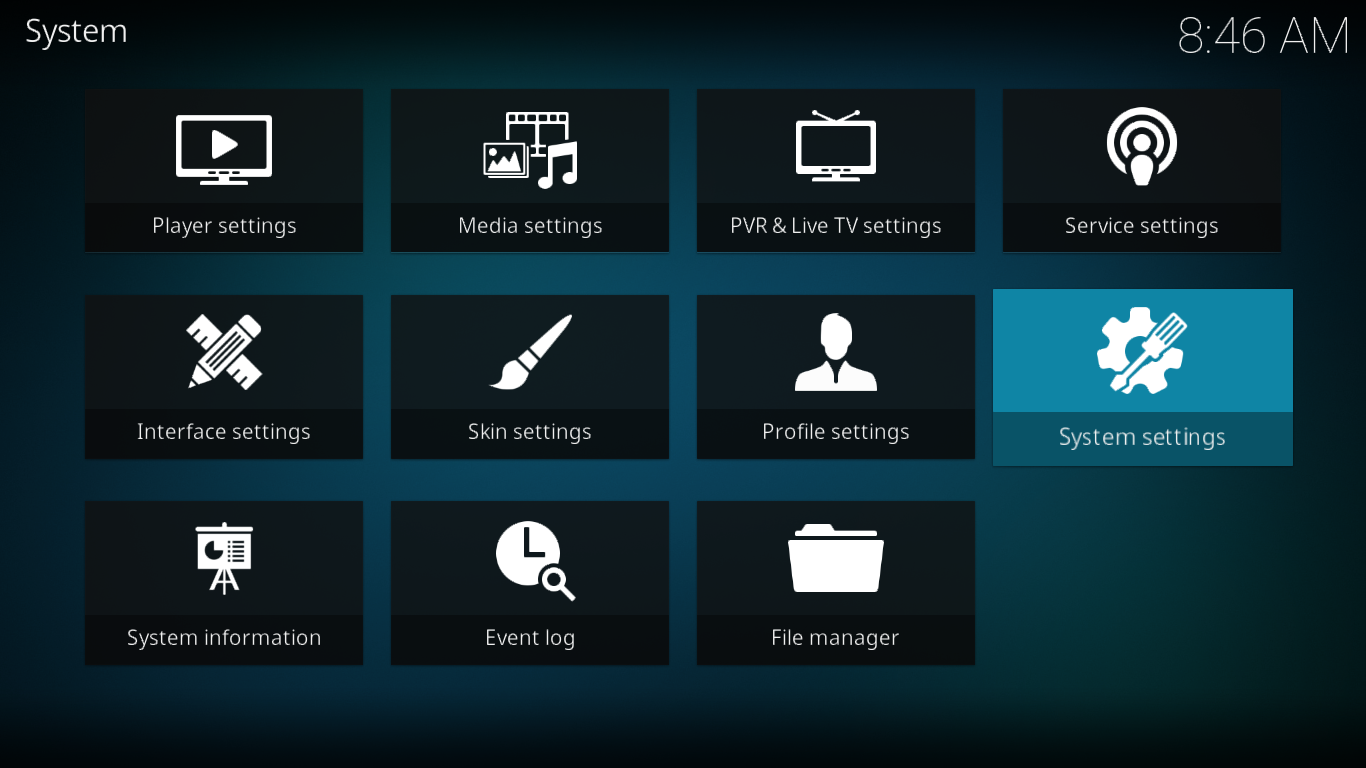
Na obrazovce Nastavení systému klikněte na doplňky v levém podokně a ujistěte se, že je přepínač vedle Neznámé zdroje je Na. Pokud ano, bude jeho přepínač bílý a na pravé straně (jak je to na obrázku níže).
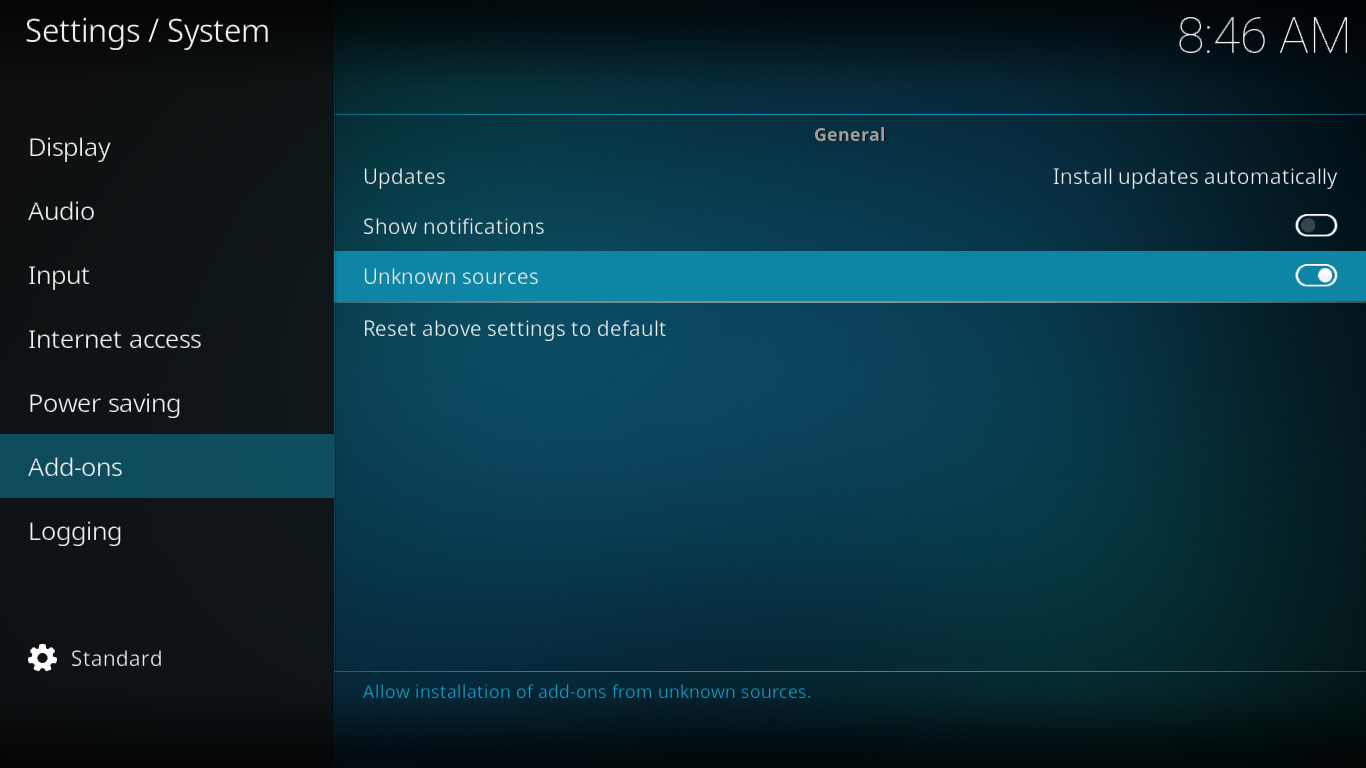
Pokud nejsou povoleny, nezapomeňte kliknout na malý přepínač.
Přidání zdroje instalace úložiště
Zdroj úložiště je umístění, ze kterého budete úložiště instalovat. Snadná konfigurace.
Na domovské obrazovce Kodi klikněte na ikonu Nastavení ikona ještě jednou. Poté v nabídce nastavení klikněte na Správce souborů.
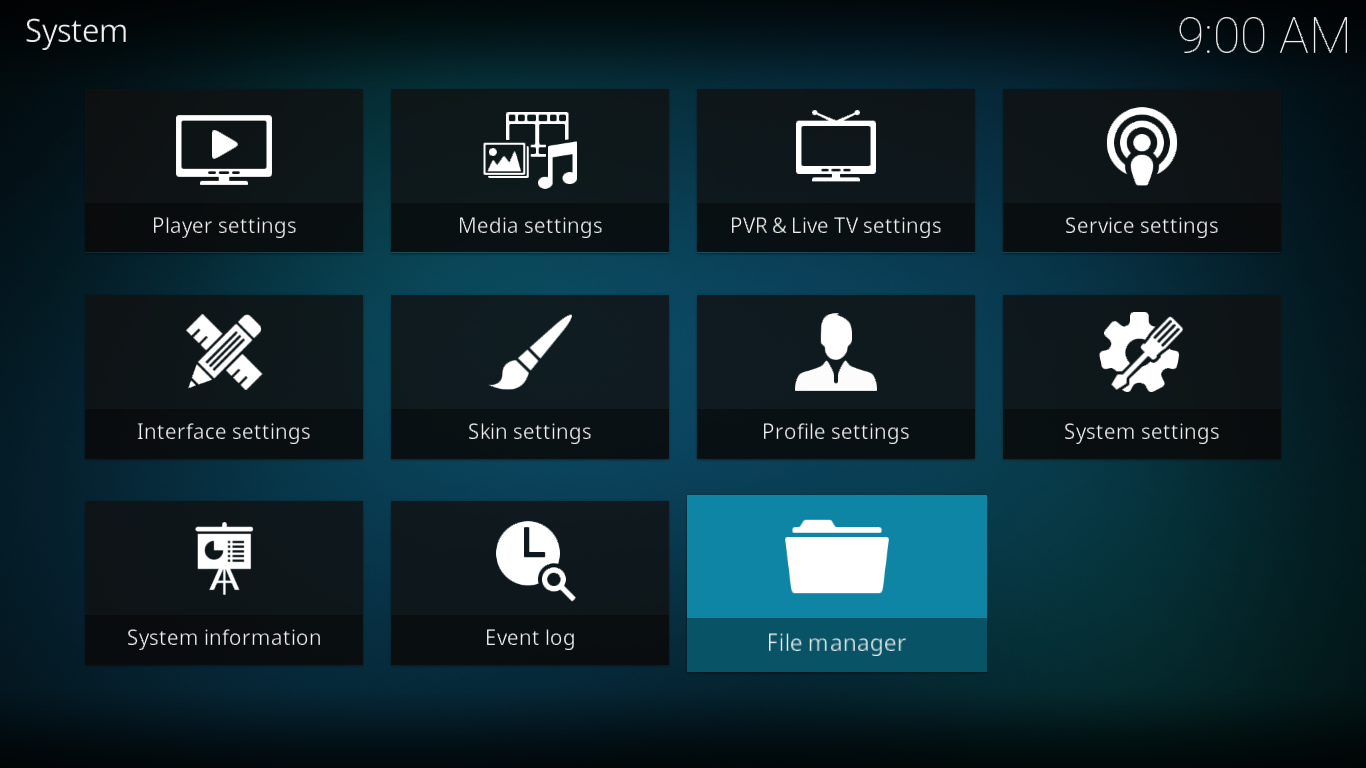
Na obrazovce Správce souborů dvakrát klikněte Přidat zdroj v levém podokně.
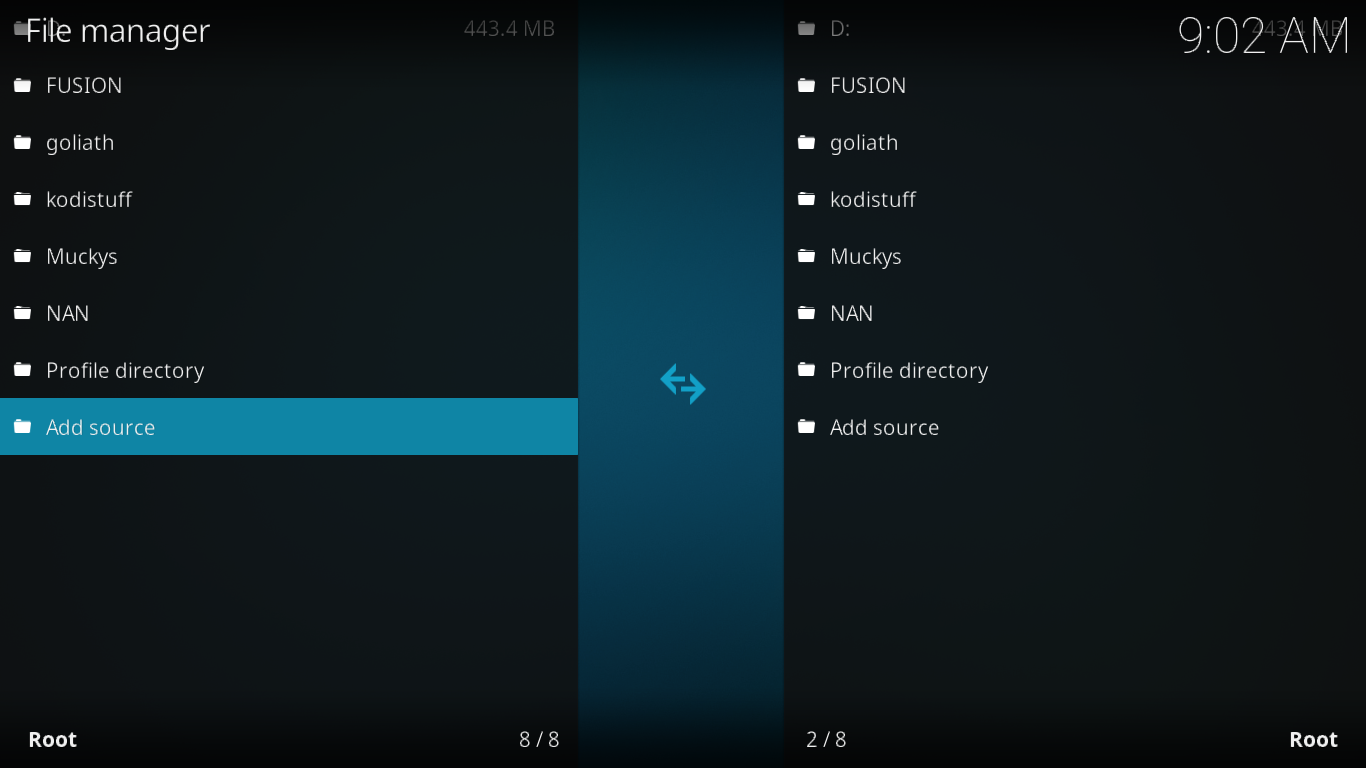
V okně, které se otevře, klikněte na <Žádné>. Budete vyzváni k zadání cesty ke zdroji. Zadejte jej přesně takto: http://fusion.tvaddons.co potom klikněte na OK vpravo dole.
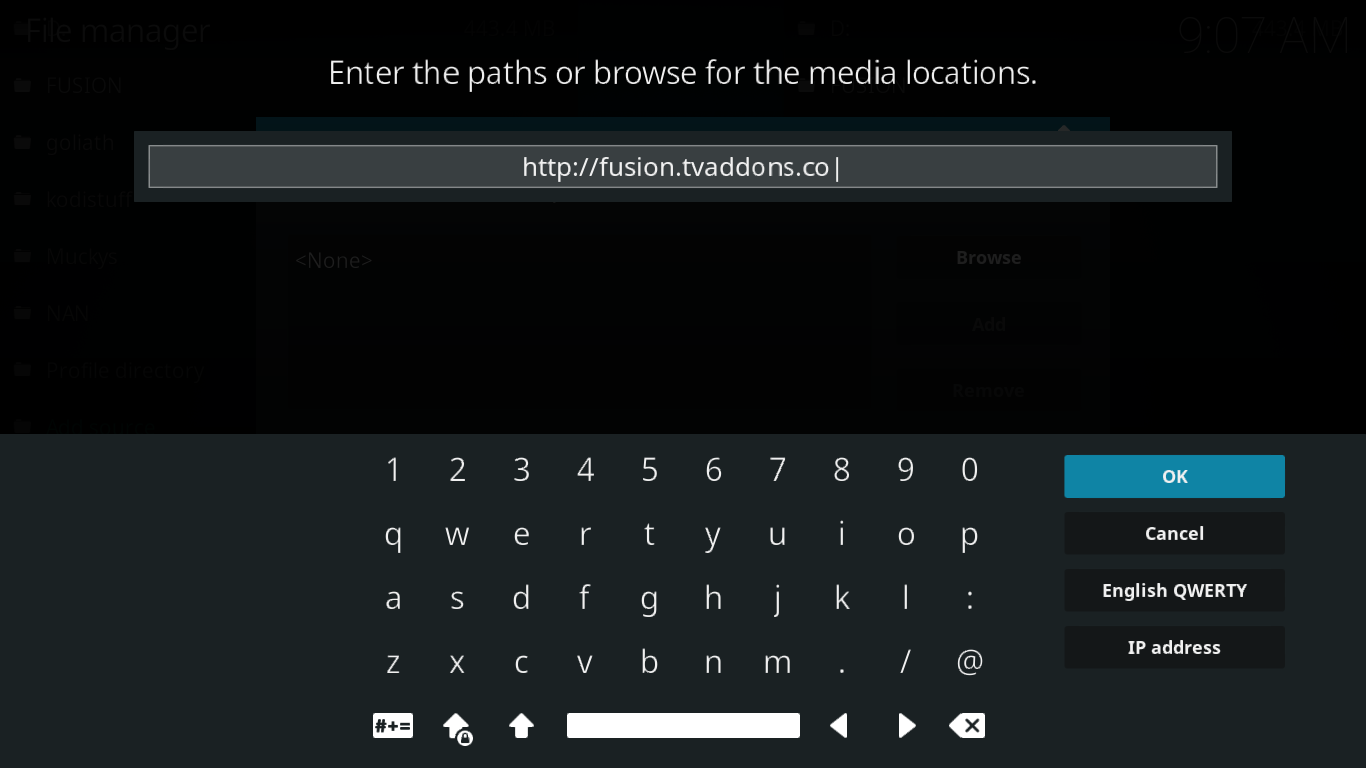
Zpět do dialogového okna zdroje souboru vyberte pole pod „Zadejte název tohoto zdroje médií“A zadejte jméno. Pojmenovali jsme to FÚZE ale můžete použít libovolné jméno, pokud si to pamatujete pro další kroky.
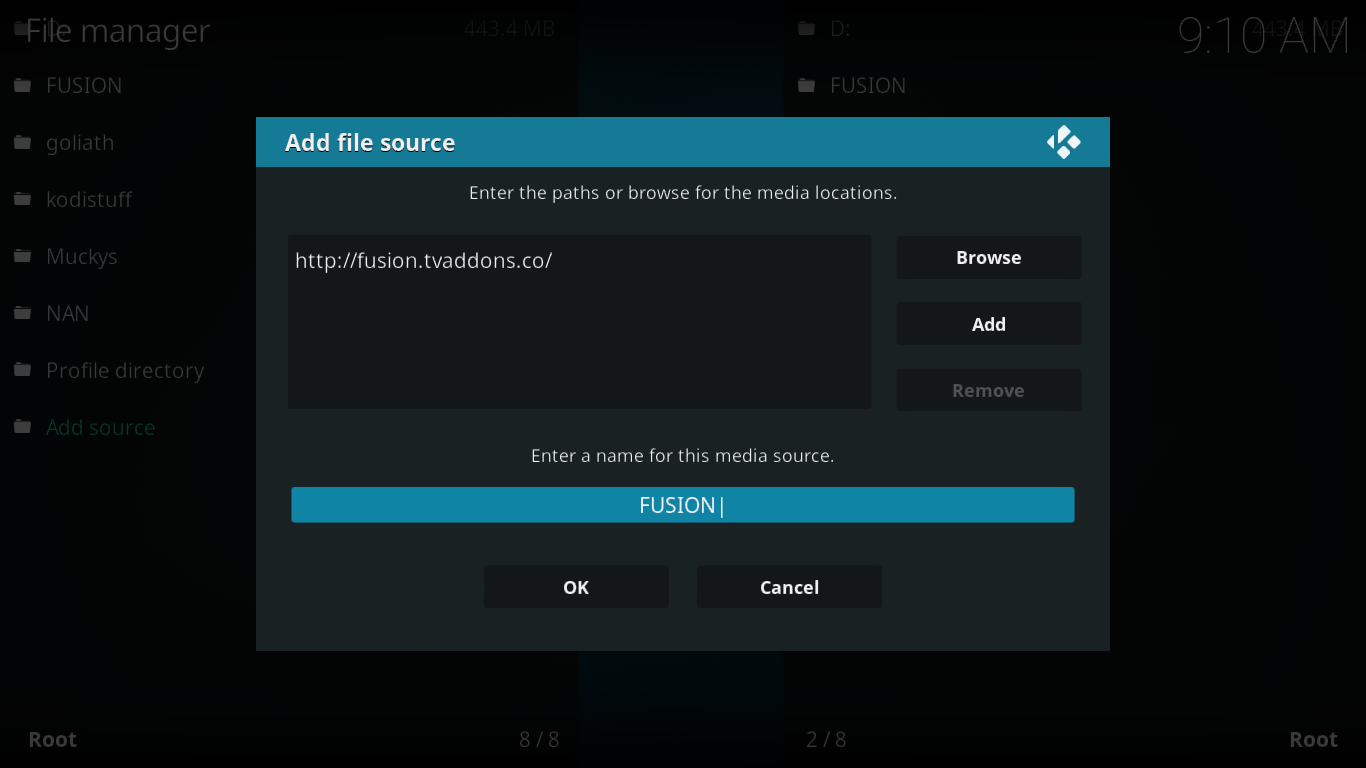
Po pojmenování zdroje klikněte na ikonu OK v dolní části dialogového okna.
Zdroj je přidán, jsme připraveni přejít k dalšímu kroku.
Instalace úložiště TVADDONS.CO
Úložiště je místo, ze kterého jsou doplňkynainstalován. Je to však mnohem víc než jen sklad a poskytuje některé velmi užitečné služby. Při instalaci doplňku z úložiště se instalátor také postará o instalaci všech požadovaných závislostí. Vzhledem k tomu, že tolik doplňků závisí na správném fungování dalších doplňků, je to nezbytnost. Dalším využitím repozitářů je aktualizace doplňků. Kdykoli vývojář uvolní novou verzi doplňku, úložiště zajistí, že bude přesunut do vaší instalace. Tento proces aktualizace může být ruční nebo automatický a nevyžaduje žádné zásahy z vaší strany.
Chcete-li nainstalovat úložiště TVADDONS.CO, na domovské obrazovce Kodi klikněte na Doplňky v levém podokně. Poté klikněte na ikonu Doplňkový prohlížeč v levé horní části obrazovky. Je to ikona, která připomíná otevřené pole.
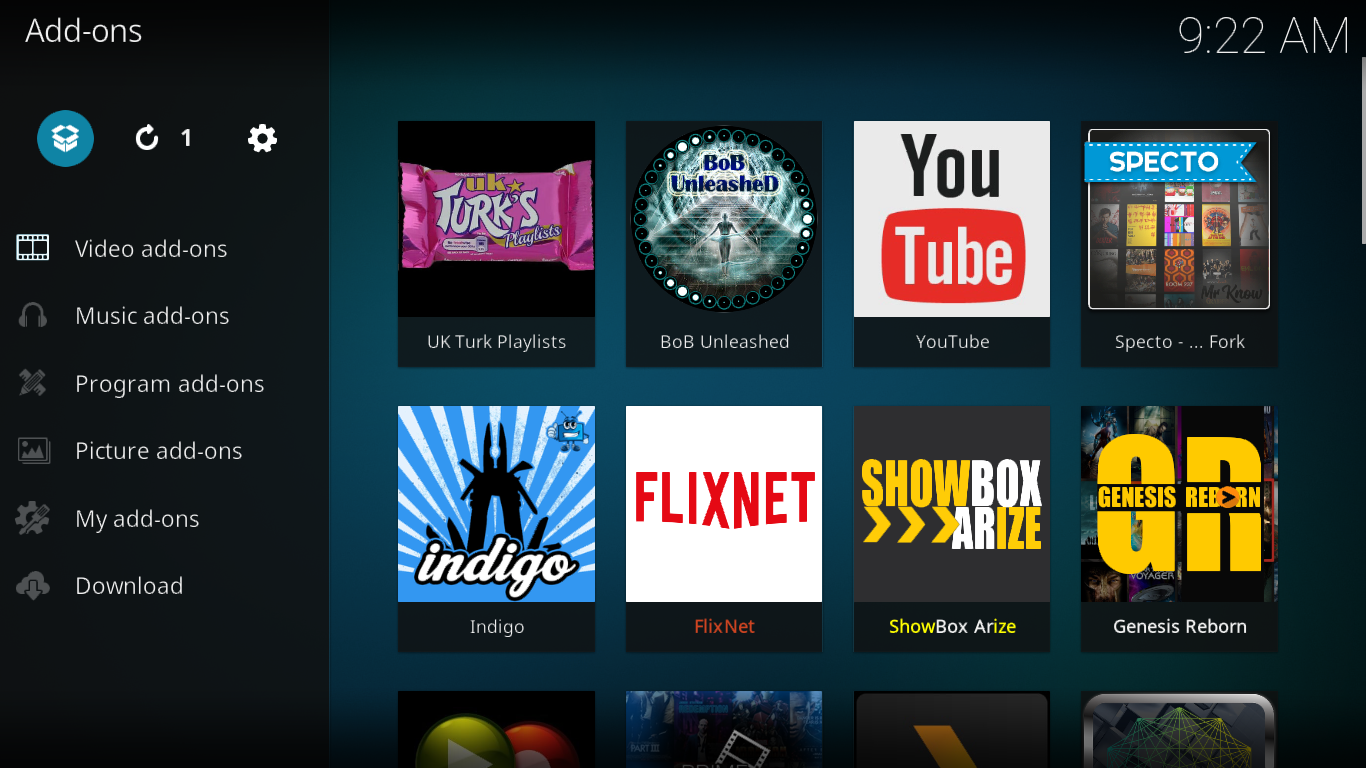
Na obrazovce Doplňkový prohlížeč klikněte na Instalace ze souboru zip. V dalším dialogovém okně klikněte na zdroj, který jste právě přidali v předchozím kroku. Říkali jsme tomu FÚZE.
Přejděte do úložiště kliknutím kodi-repos, pak Angličtina a pak repository.xbmchub-X.X.X.zip.
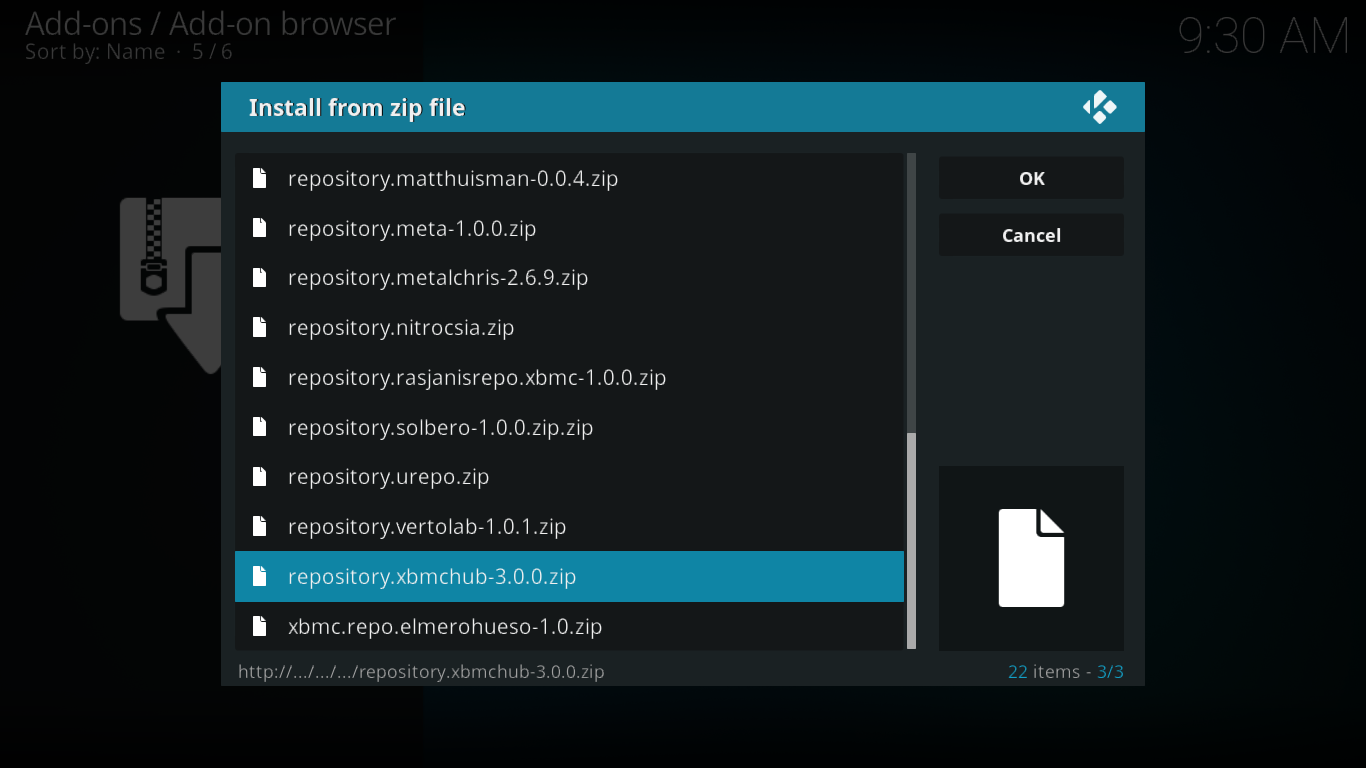
Po krátkém zpoždění zpráva v levé horní části obrazovky potvrdí úspěšnou instalaci repozitáře TVADDONS.CO.
Instalace doplňku EarthCam
Nyní, když jsme prošli všemi předběžnými kroky, jsme připraveni nainstalovat skutečný doplněk. Pojďme!
Měli byste být stále na obrazovce doplňkového prohlížeče, stačí kliknout Instalace z úložiště.
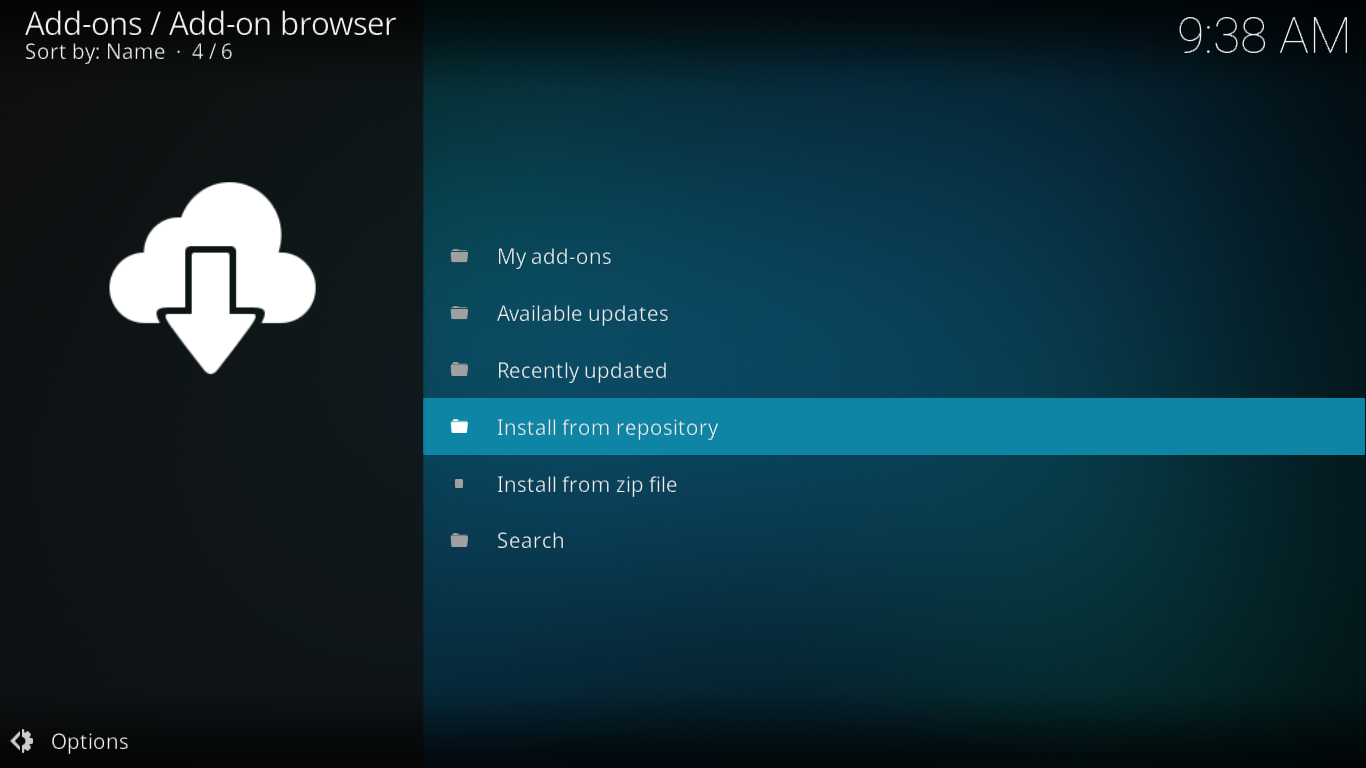
Vytvořte seznam dostupných úložišť, najděte a klikněte Úložiště doplňků TVADDONS.CO.
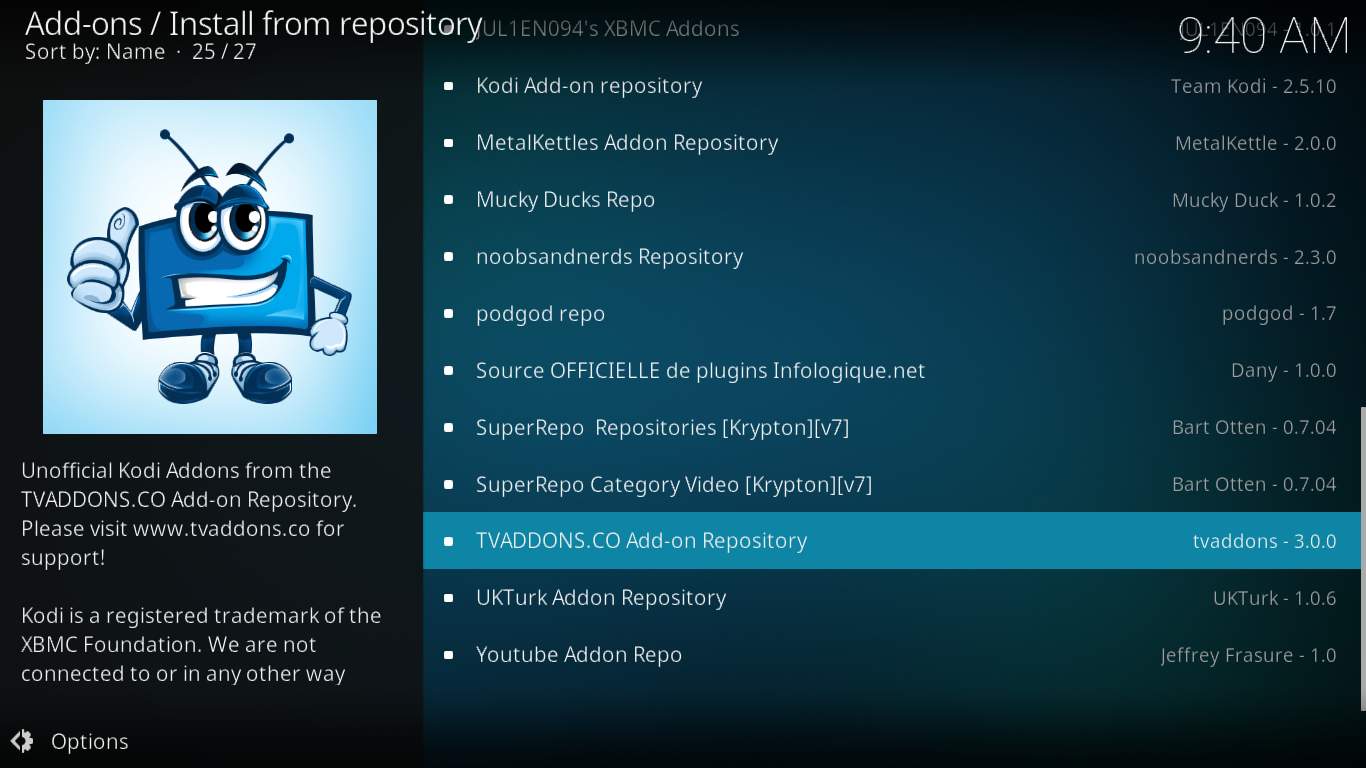
V nabídce úložiště klikněte na Video doplňky a poté najděte a klikněte EarthCam ze seznamu dostupných doplňků.
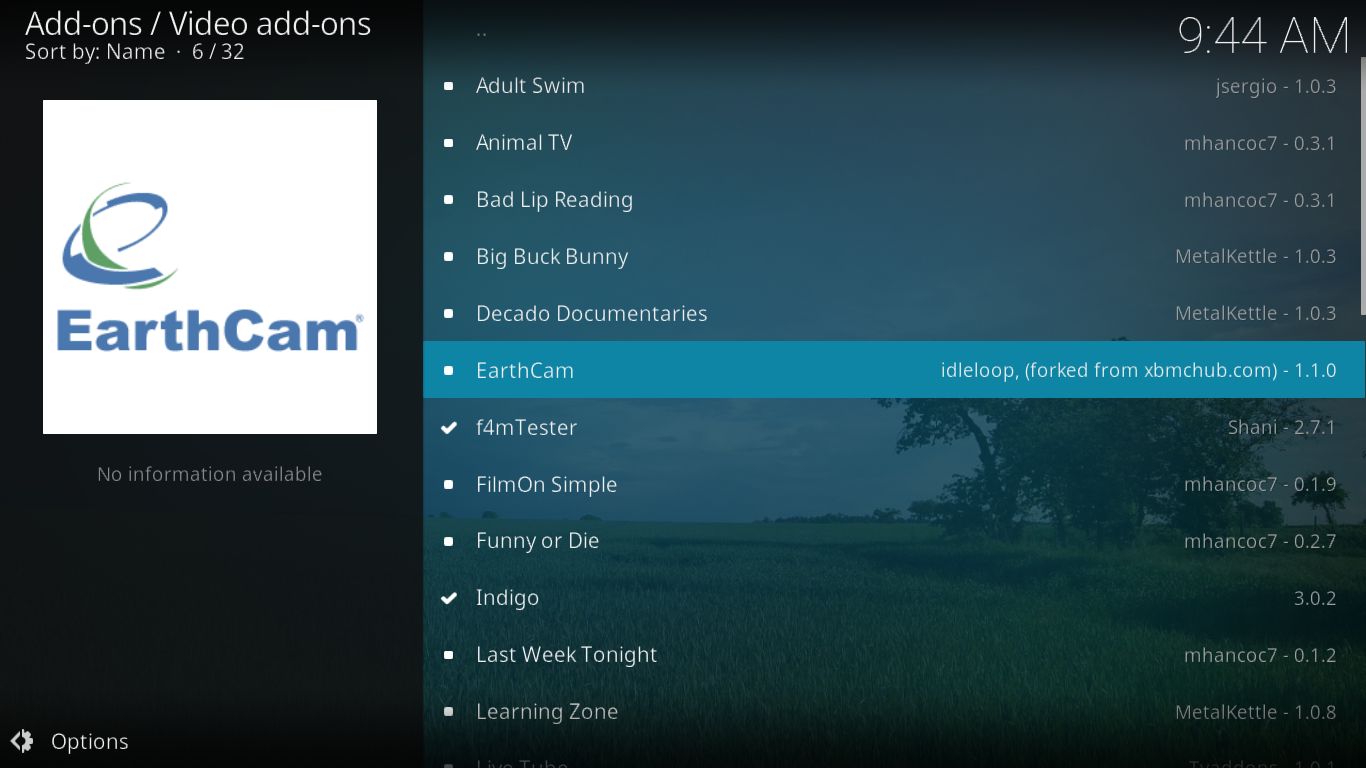
Otevře se obrazovka s informacemi o doplňku EarthCam. Jednoduše klikněte Nainstalujte vpravo dole.
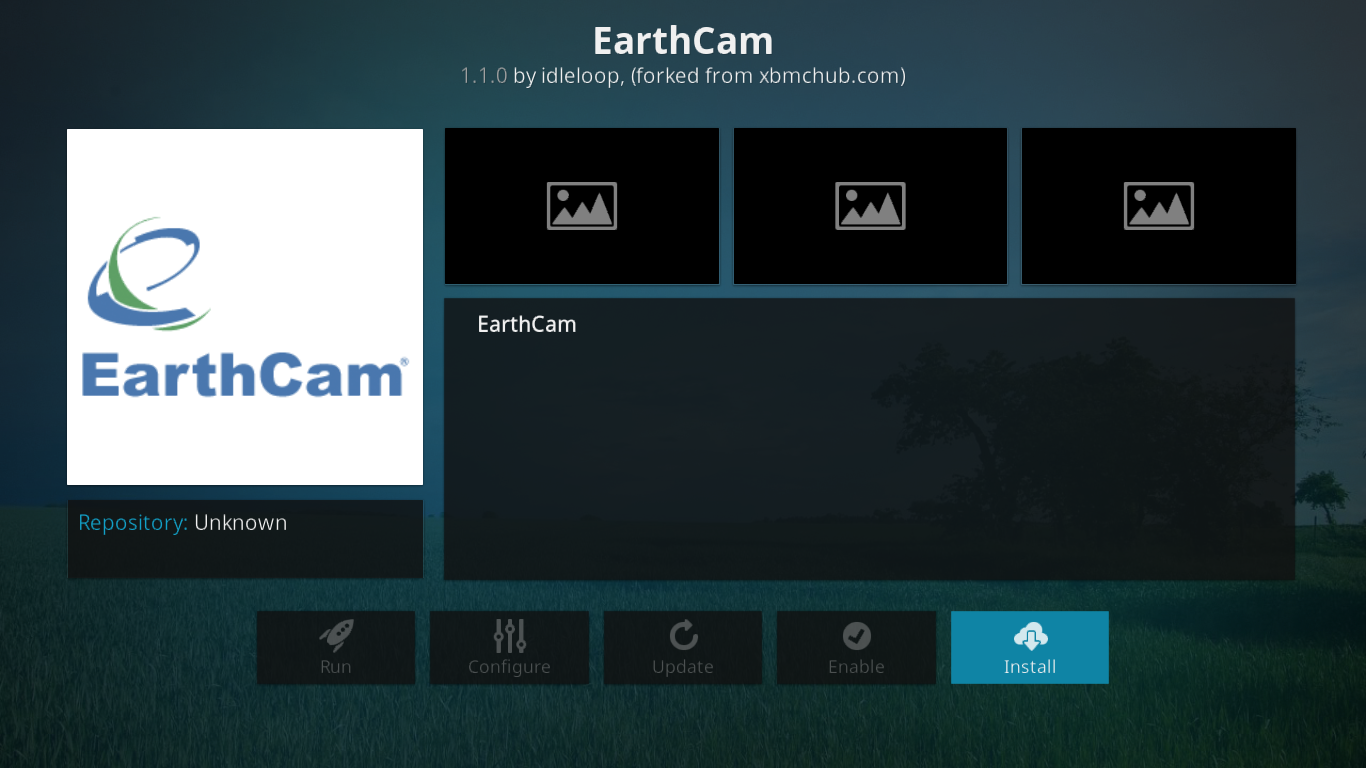
Po chvilce se zobrazí zpráva v pravém horním rohu obrazovky, která potvrzuje úspěšnou instalaci doplňku.
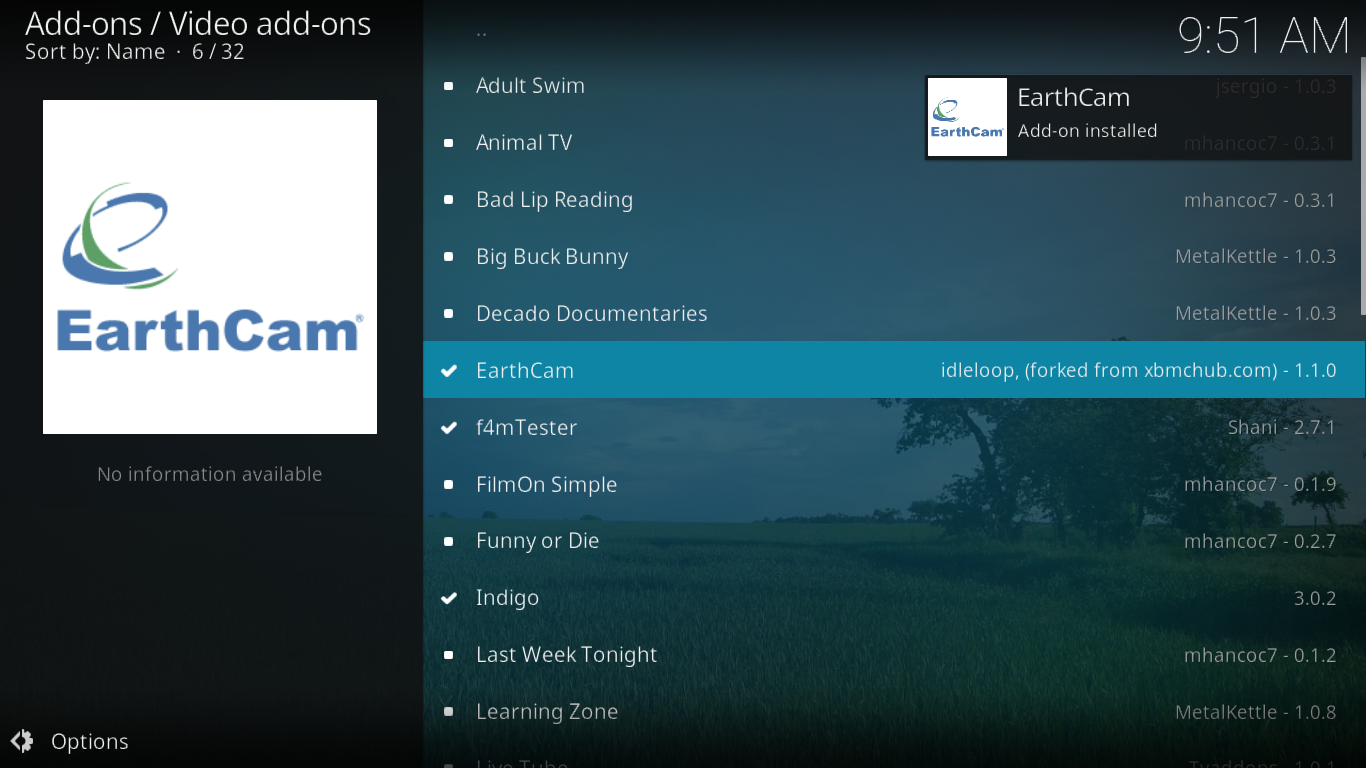
Pokud se vydáte zpět Doplňky->Video doplňky na domovské obrazovce Kodi by měl být nově nainstalovaný doplněk na konci seznamu. Kliknutím na něj spustíte doplněk.
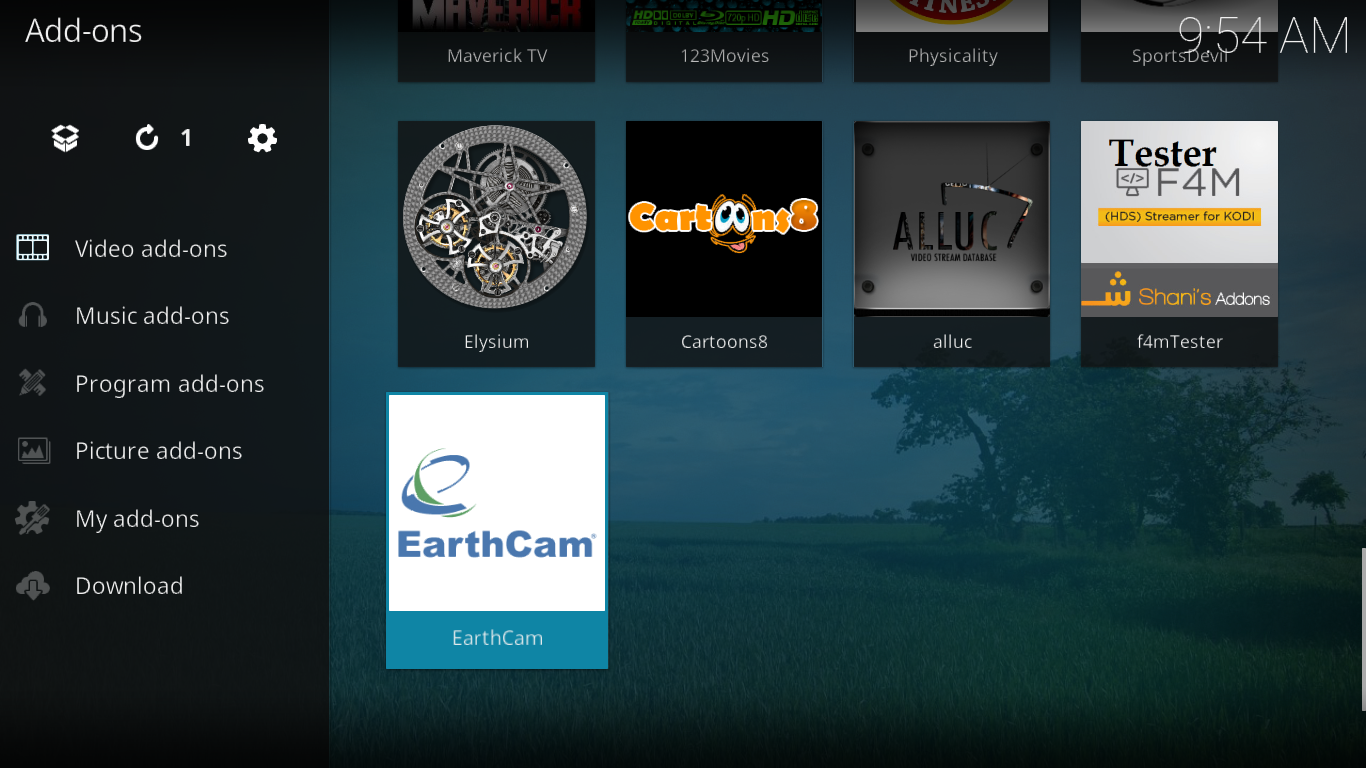
Doplněk Tour of the EarthCam
S pouhými třemi položkami může být hlavní nabídka doplňku EarthCam stěží jednodušší.
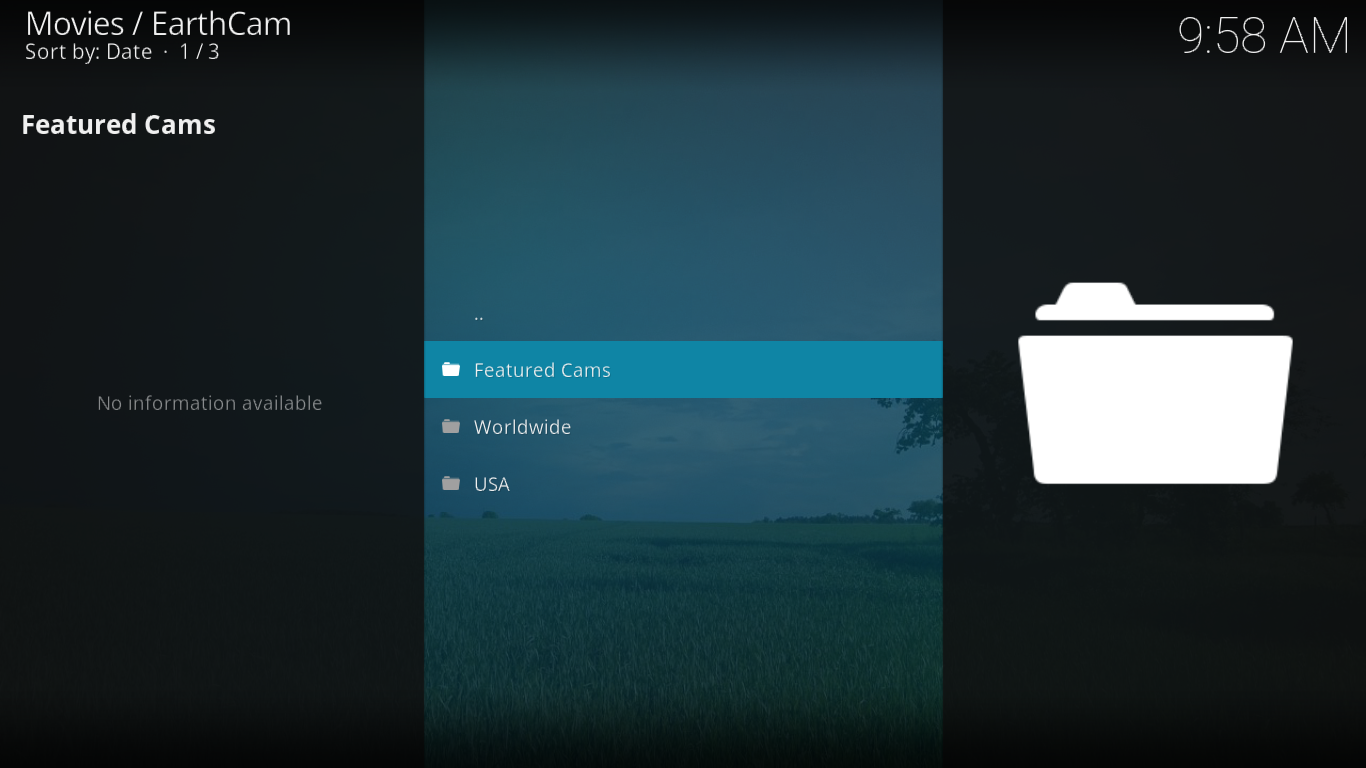
Uvidíme, co každý výběr nabízí.
Doporučené kamery
The Doporučené kamery část doplňku EarthCam navrhuje tucet kamer z celého světa, které byly vybrány mezi ostatními částmi doplňku. Tady je, jak to vypadalo v době tohoto psaní.
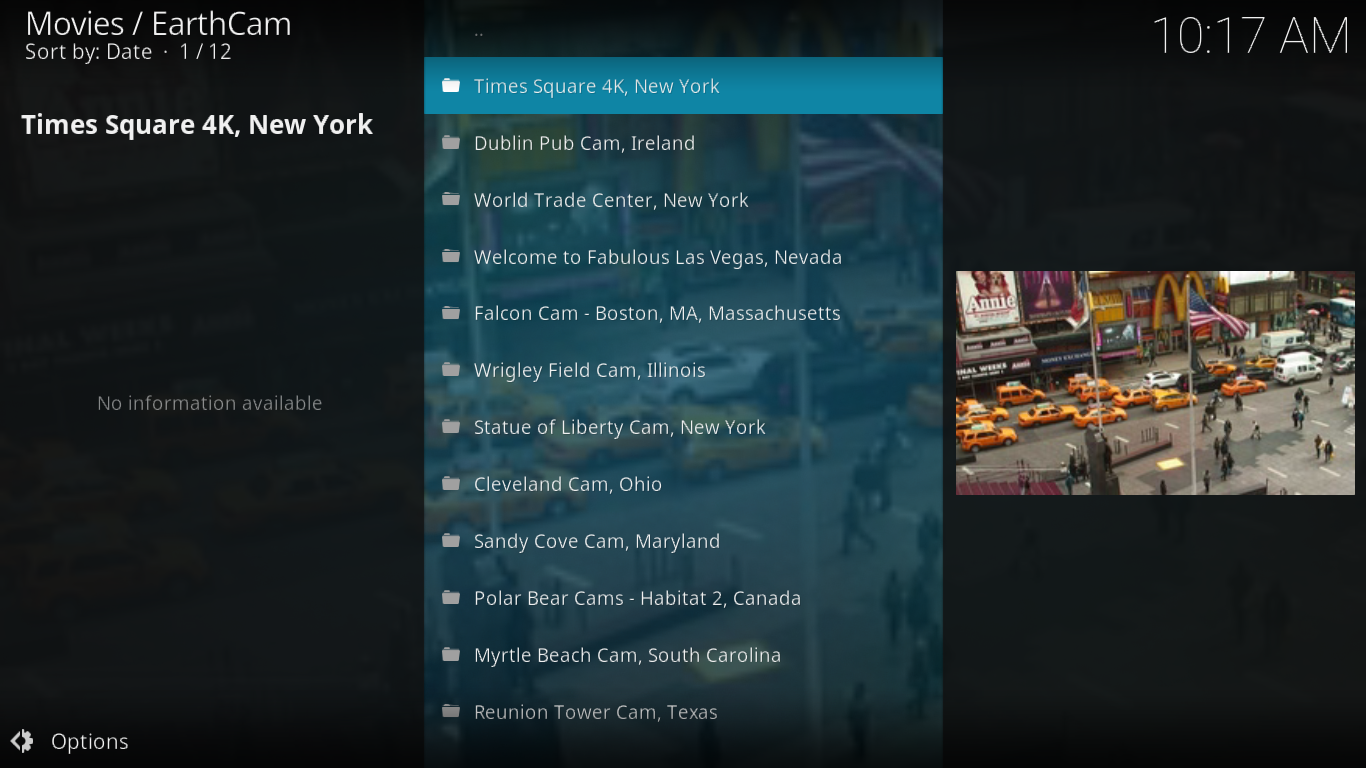
Výběr, který uvidíte, se může samozřejmě lišit od mého. Nejsou k dispozici žádné informace o tom, jak jsou vybrány vybrané kamery a zda a kdy je seznam aktualizován.
Většina těchto zdrojů se na některé spoléhá veřejnědostupné kamery, které byly nainstalovány různými osobami nebo organizacemi pro různé účely. Neexistuje tedy žádná záruka, že jakákoli kamera bude fungovat v daném okamžiku. Bohužel jsem viděl výskyt nereagujících kamer, které způsobily, že moje instalace Kodi úplně přestala reagovat. Neměl jsem jinou možnost než zabít Kodi a restartovat ho. Obecně lze říci, že kanály fungují dobře a mrtví se zdají být výjimkou.
Za zmínku stojí také to, že některé z těchto kamer mají také zvuk a můžete nejen vidět, ale také slyšet živou akci.
Celosvětově
The Celosvětová sekce, jak název napovídá, obsahuje fotoaparáty zokolo světa. Kupodivu se zdá, že všechny kamery v USA jsou na tomto seznamu také. USA jsou opět součástí světa, takže by tam možná měly být. Existuje příliš mnoho možností, jak je všechny popsat, a protože se nezdají být uspořádány jakýmkoli způsobem, tvarem ani formou, nemáte jinou možnost, než procházet stránky za stránkou a najít něco, co vás zaujme.
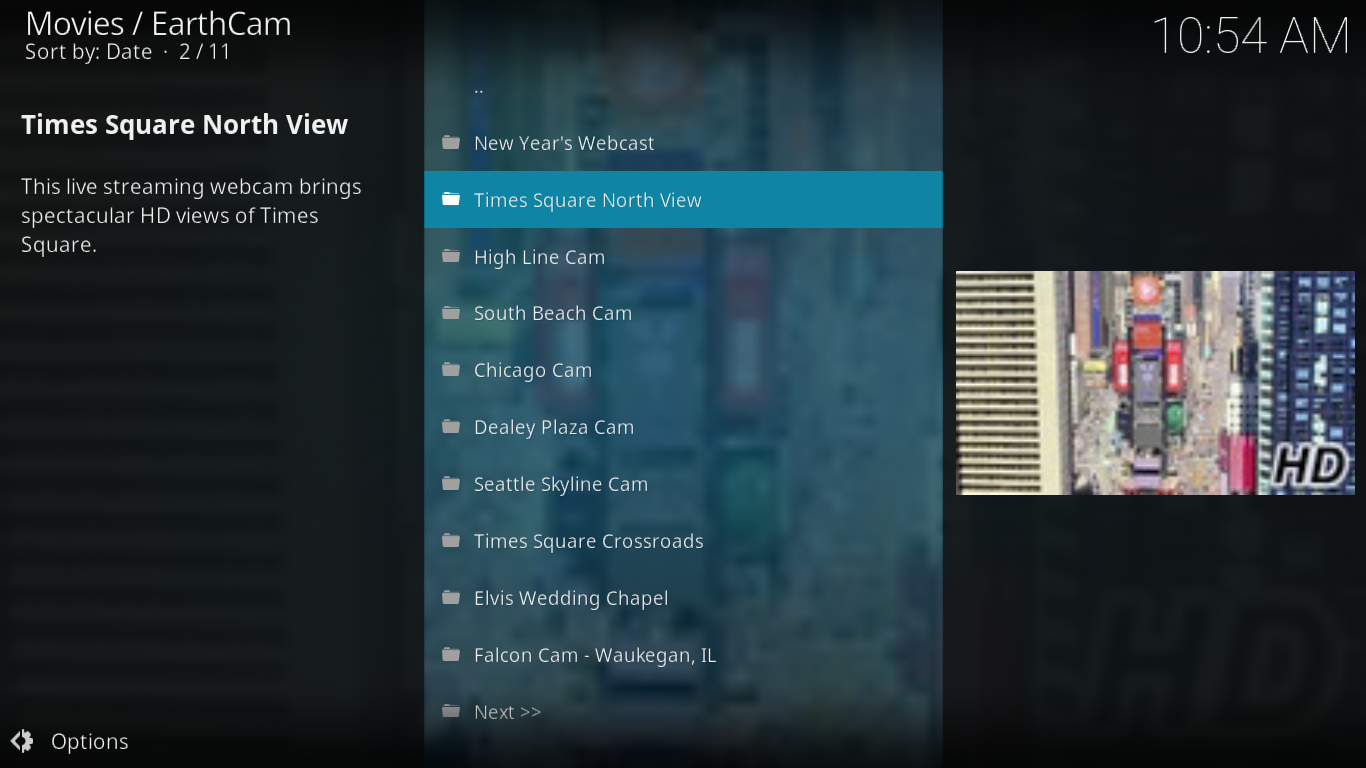
Je škoda, že kamery nejsouorganizované, protože tam určitě jsou nějaké zajímavé kanály. Chybějící funkce vyhledávání také nic nepomůže. A pokud procházíte obrovské a najdete něco, co se vám líbí, měli byste si určitě vzít na vědomí, kde jste to našli, pokud se k němu chcete vrátit.
Toto omezení lze vyřešit. Pokud najdete něco, co se vám líbí a chcete se k němu snadno vrátit, klikněte na něj pravým tlačítkem nebo vyberte a klepnutím na „C“ zobrazte jeho kontextové menu. Poté jednoduše klikněte na Přidat k oblíbeným. A když se k tomu chcete vrátit, nemusíte ani spouštět doplněk EarthCam. Na domovské obrazovce Kodi klikněte v levém podokně na položku Oblíbené a uložená kamera bude hned na místě.
USA
Poslední část, USA je velmi podobnáCelosvětová sekce s jediným rozdílem, že veškerý její obsah pochází z USA. Vypadá to, že většina - pokud ne všechny - výběry z USA sekce jsou také uvedeny pod Worldwide.
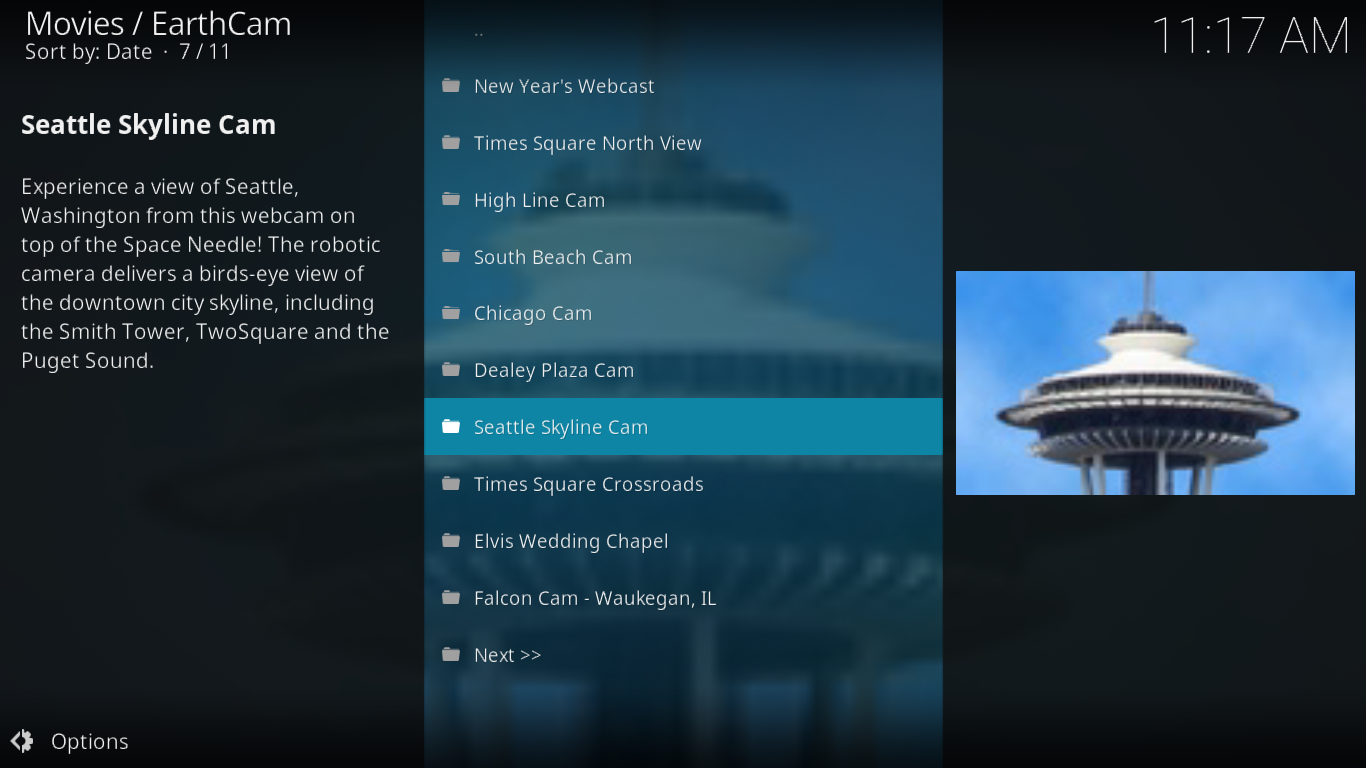
Existuje celá řada kamer zaměřených na slavná místaan / nebo turistické atrakce, stejně jako velmi obyčejná místa. Například je zde kamera univerzity ve Vermontu, která ukazuje pohled z vrcholu jedné z budov kampusu. Tam není nic zvláštního zájmu, pokud možno student UVM v Burlingtonu.
Několik návrhů pro fanoušky živých kamer
Pokud se chcete dívat na živé kamery, EarthCam není vaše jediná možnost. Prohledali jsme web a našli jsme několik dalších způsobů, jak se podívat na veřejně dostupné zdroje kamer.
První, který jsme našli, je doplněk s názvem Seznamy britských turků. Hlavním účelem tohoto doplňku jerozhodně to nejsou živé kamery, má takovou sekci, výstižně pojmenovanou CCTV, která má téměř 300 živých kamer z celého světa. Tento doplněk má také skvělý zaznamenaný a živý obsah IPTV se zaměřením na obsah ve Velké Británii a Turecku, jak jste možná uhodli z jeho názvu.
Doplněk britských seznamů turk skladeb byl nedávno uveden v jednom z našich článků: “Nainstalujte doplněk UK Turk Playlists Add-on for Kodi, Working Sources and Repos“. Přečtěte si článek a objevte tento skvělý doplněk
Další doplněk, který jsme našli, obsahuje živý fotoaparátsekce, pokud doplněk Wolfpack obsahuje společně s dokumentárními filmy, dětským obsahem, živou televizí, filmy, komedií, televizními pořady a UFC sekci živých kamer s více než 70 fotoaparáty. Jejich výběr nabízí širokou škálu, včetně šafránu v Arktidě, žraloků, velkých koček hrajících se v divočině a dětských pandů v zoo.
Přečtěte si náš poslední článek „Doplněk Wolfpack Kodi - Jak nainstalovat doplněk a úložiště Wolfpack“Pro všechny podrobnosti o tom, co tento doplněk nabízí a jak jej nainstalovat.
Závěr
Doplněk EarthCam je zvláštní apravděpodobně jediný, který se zcela věnuje živým kamerám. Má spoustu obsahu a pokud jste dostatečně trpěliví, abyste prošli všemi výběry, musíte najít něco, co alespoň lechtá vaši zvědavost. A pro některé to může být krmivo do jejich rodného města, když jsou pryč, což jim umožňuje zůstat ve spojení, alespoň doslova.
Co ty? Vyzkoušeli jste doplněk EarthCam? A pokud ano, jaké jsou vaše oblíbené kanály? Máte také nějaké problémy s instalací nebo používáním doplňku? Prosím, podělte se s námi o své myšlenky pomocí komentářů níže.













Komentáře